
Создание загрузочной флешки
Иметь под рукой загрузочную флешку очень удобно, а иногда просто необходимо, особенно в случае, когда нужно произвести переустановку операционной системы на нетбуке без функции «recovery», то есть восстановления системы.
Подобная ситуация возникла, когда необходимо было заново установить Windows на нетбуке "Asus Eee 1001HA". Понятно, что при наличии внешнего CD или DVD-привода
установка системы не отличается от обычной установки с диска. Ниже приведена пошаговая инструкция, что нужно делать в подобном случае для создания загрузочной флешки Windows и последующей установки
с неё операционной системы.
Для создания загрузочной флешки потребуется несколько программ:
1. "PeToUSB 3.0.0.7";
2. "Bootsect.exe";
3. "HP-Portable Windows XP Live USB Edition 2007".
Так же необходим образ загрузочной дискеты для ОС Windows 98SE. Чтобы его распаковать можно воспользоваться программой "UltraISO".
Здесь рассмотрен случай, когда создаётся загрузочная флешка с объёмом памяти более 4 Гб, сейчас такие флешки уже не редкость. Для флешек
менее 4 Гб процесс несколько упрощается.
Итак, в нашем примере используется флешка Transcend 8Gb. Архивы программ следует распаковать в папки на системном диске C, чтобы всё работало.
Исполнительный файл "PeToUSB.exe" должен располагаться в папке "usb_prep8". Запускаем командный файл "usb_prep8.cmd" из этой папки.
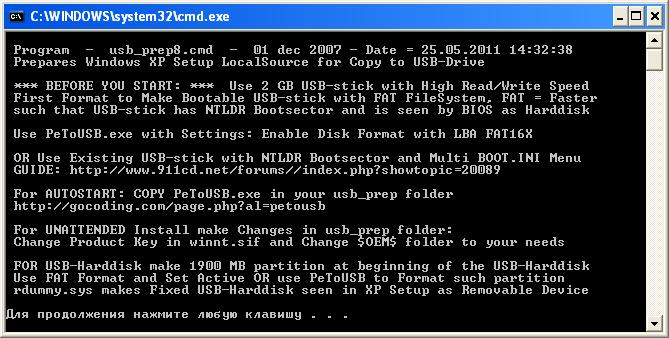
Нажимаем любую клавишу. В появившемся окне программы "PeToUSB" ничего жать не нужно, должен быть выбран автоматически путь к Вашей флешке во всплывающем списке
"Destination Drive:"
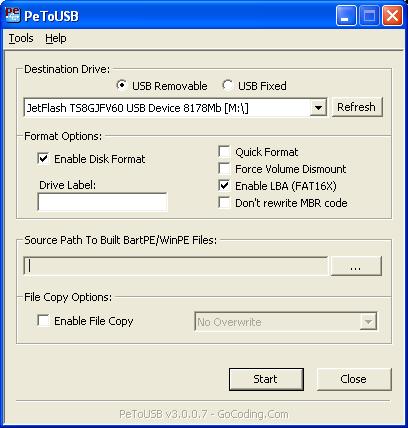
Запускаем программу "HP USB Disk Storage Format Tool - v2.1.8". Выбираем тип файловой ситемы - FAT32, в опциях "Format options" ставим галочку на опции
"Create a DOS sturtup disk", делаем выбор - устанавливаем точку в "using DOS system files located at:", выбираем путь к образу загрузочной дискеты ОС Windows 98SE, распаковать
которую можно, как говорилось выше, с помощью "UltraISO".
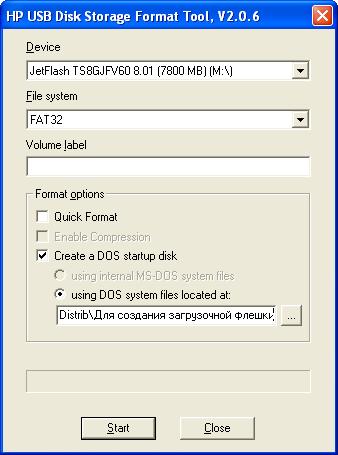
Нажимаем кнопку "Start". Появится окно с предупреждением о том, что все данные на флешке будут утеряны после операции форматирования. Нажмите "Да" для подтверждения.
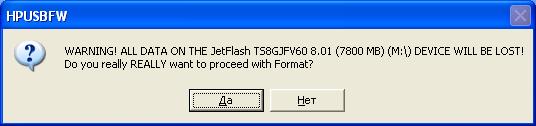
Начнётся операция форматирования.
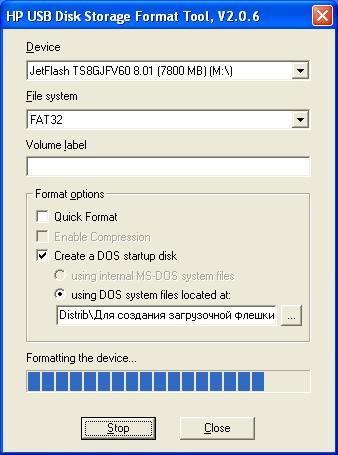
После этого выводится окно с отчётом об успешно проведённой операции.
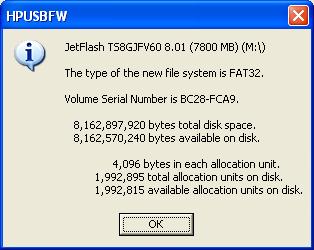
Далее нужно закрыть сперва утилиту "HP", потом окно программы "PeToUSB". DOS-окно программы "usb_prep8.cmd" оставляем!
Идём в меню "Пуск" -> "Программы" -> "Командная строка", запускаем окно командной строки и при помощи DOS-команды выбора папки (cd имя папки, см. на рисунке ниже)
переходим к папке, где расположен файл "bootsect.exe". В примере ниже осуществляется выбор папки, расположенной по следующему пути:
"D:\M\Distrib\Для создания загрузочной флешки". Дальше в командной строке набираем команду: "bootsect.exe /nt52 M:". Где M - имя диска флешки, у вас это может быть другая буква!

Перед выполнением этой команды все папки, программы, осуществляющие работу с флешкой, нужно закрыть. Запись
"Bootcode was successfully updated on all targeted volumes" говорит об успешном выполнении команды.
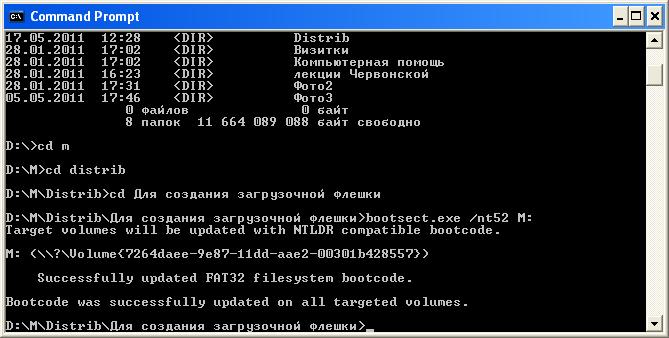
Переходим к окну командного файла "usb_prep8.cmd". Там отображаются пункты меню, отмеченные цифрами и буквами.
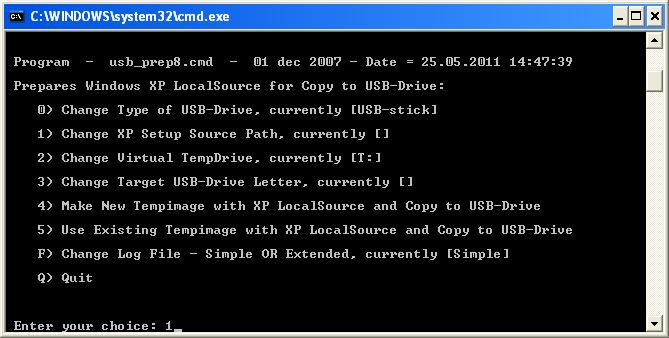
Выбираем 1. Жмём "1" и затем клавишу "Enter". В открывшемся окне обзора папок делаем выбор директории с установочными файлами
ОС Windows. Это должен быть диск в приводе или виртуальный диск, подготовленный образ диска. Если просто выбрать папку с файлами ОС Windows, которые скопированны на жёсткий диск, то выдаётся ошибка. Итак, выбираем
путь.
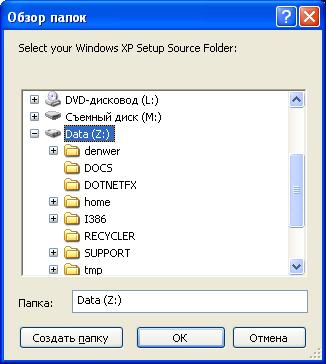
Выбираем 2. Жмём "2" и затем клавишу "Enter".
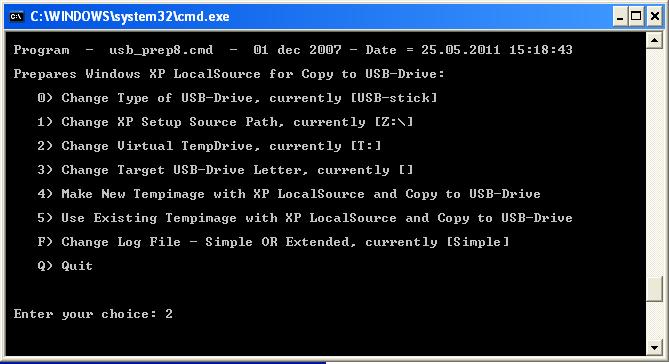
Здесь нужно задать букву латинского алфавита, которая не соответствует ни одному диску на компьютере! Например, диск W.
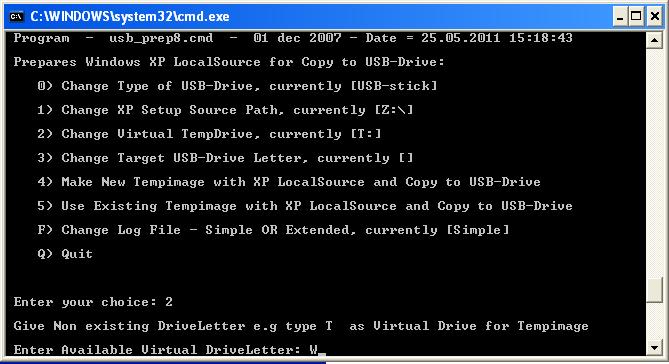
Выбираем 3. Жмём "3" и затем клавишу "Enter".
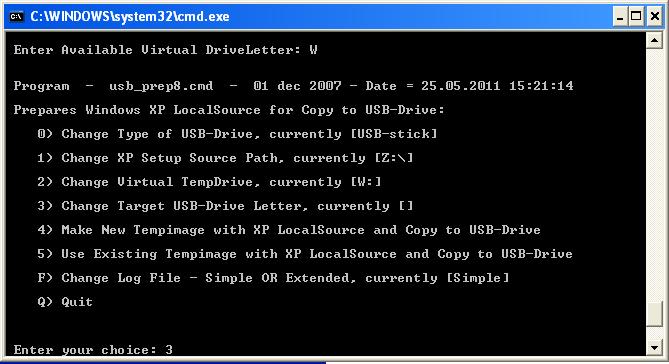
Вводим имя диска нашей флешки, над которой мы работаем. В моём случае это диск M, у Вас это будет другой диск!
Нажимаем клавишу "Enter".
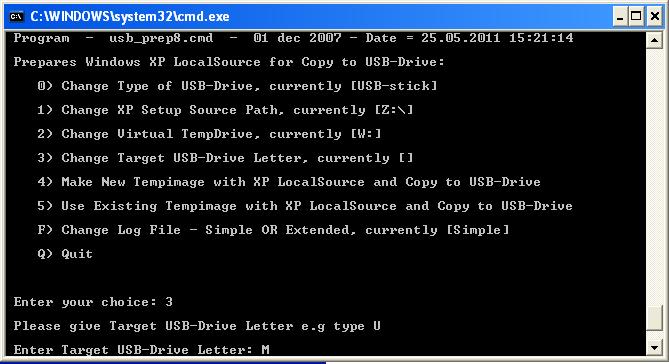
Выбираем 4. Жмём "4" и затем клавишу "Enter". Запускается процесс создания загрузочной флешки. Сперва выдаётся предупреждение.
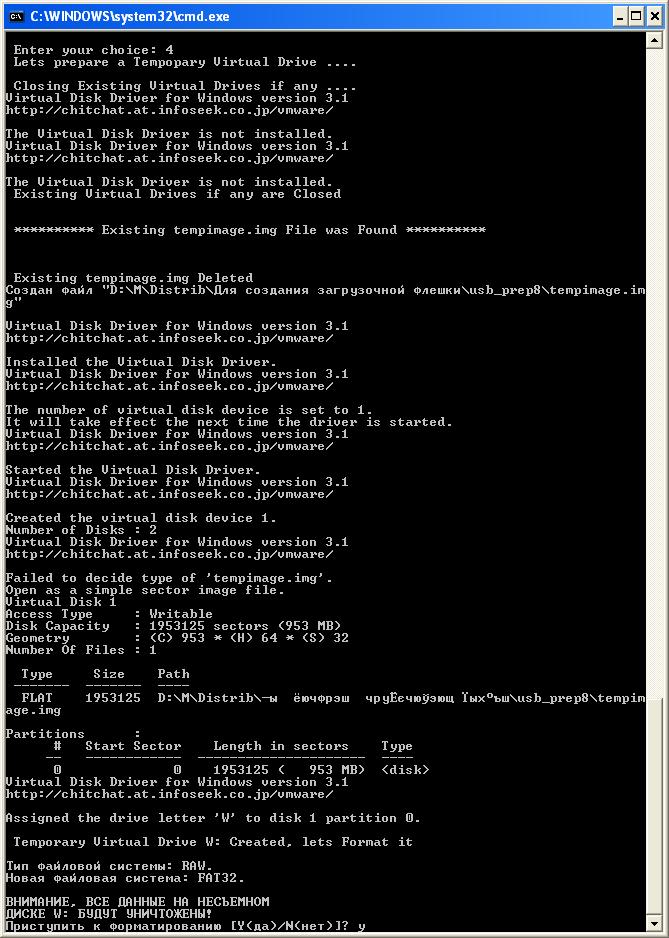
Выбираем "y" жмём "Enter"
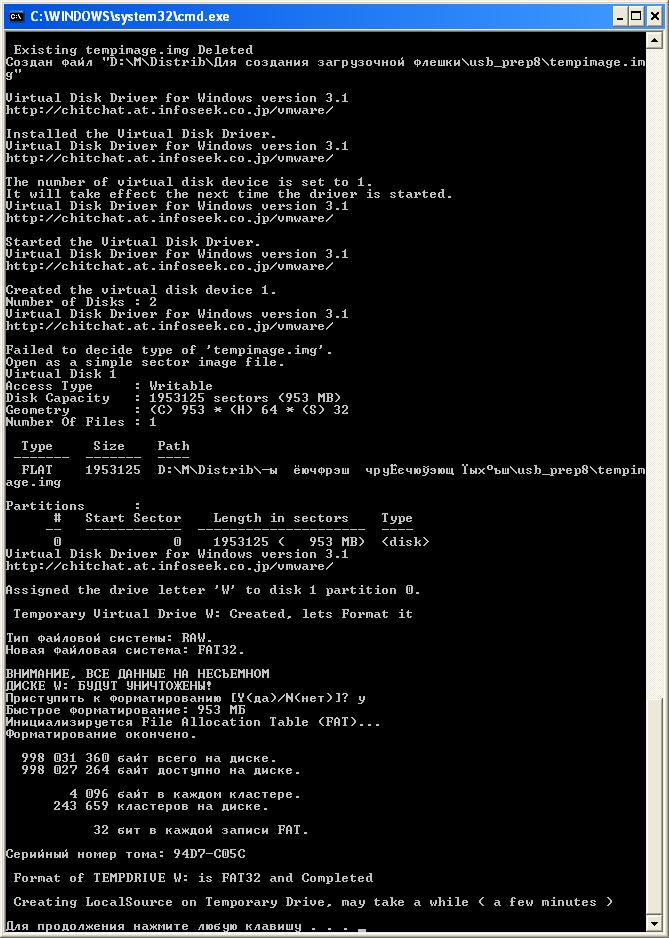
Потом жмём любую клавишу для продолжения процесса. В данном случае файлы ОС Windows XP располагаются на виртуальном диске Z.

После этого появится окно с вопросом о копировании файлов на флешку, жмите "Да".
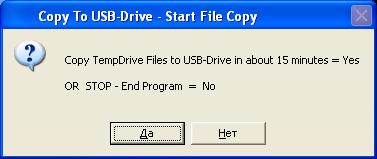
Затем окно с вопросами настроек, жмите "Да".
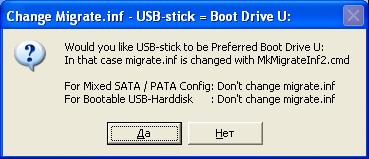
В завершении командный файл "usb_prep8.cmd" выведет сообщение.
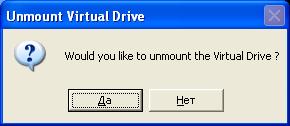
Жмите "Да". Процесс завершён. Папка с содержимым загрузочной флешки для ОС Windows XP показана на рисунке ниже.
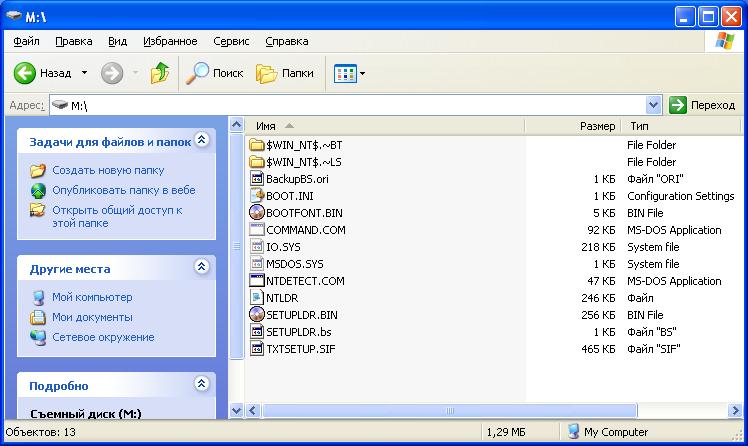
Стоит отметить, что способы создания загрузочных флешек совершенствуются, и представленный здесь способ не претендует на универсальность.
Для установки Windows XP на нетбук "Asus Eee 1001HA" вставляем загрузочную флешку в гнездо USB, включаем компьютер, зажимаем клавишу "Esc". При появлении
списка дисков нужно выбрать загрузочную флешку, если не появляется окно с выбором, то необходимо настроить параметры в BIOS: переключить жесткий диск в режим "compatible ide" вместо режима "ahci".
Во время установки ОС нужно удалить все имеющиеся разделы, кроме флешки, создать один раздел в файловой системе NTFS и туда установить систему.
Потом, после установки, можно создать дополнительный раздел и отформатировать его.
Флешку нельзя извлекать до тех пор, пока процесс установки не завершится! Порядок устройств в биосе имеет смысл не менять и грузиться с флешки нажатием клавиши "Esc".
Всеми этими процедурами можно не заниматься, а обратиться за помощью к профессионалам.
Если Вам понравилась статья, или вы хотели бы освещения другой, интересующей Вас темы, то напишите нам. Это очень важно!
Наверх
Свяжитесь с нами!
 | Тел:  . . |